如何將視頻從iPad傳輸到PC
我們知道在PC的大屏幕上觀看我們最喜愛的視頻比在iPad上觀看更加和平和令人滿意。嗯,iOS提供了內置的共享工具,可以從iPad傳輸視頻;但是,毫無疑問,你將不得不面對質量問題。視頻質量從高質量降低到相當低的質量。那麼,這背後的原因是帶寬保護。如果您想知道如何將視頻從iPad傳輸到PC而不妨礙iPad上的珍貴視頻到計算機的質量,您需要找到完成此任務的方法,而不會影響視頻質量。在下面的文章中,我們討論了解決“將視頻從iPad傳輸到PC”問題的最佳方法。
方法1:使用Windows導入實用程序
了解如何將視頻從iPad上傳到計算機的第一種方法是使用Windows導入實用程序。按照以下簡單步驟使用此方法傳輸視頻。
步驟1:首先,您需要藉助USB線將iPad連接到PC。
步驟2:現在從AutoPlay窗口中選擇“使用Windows導入圖片和視頻”選項。
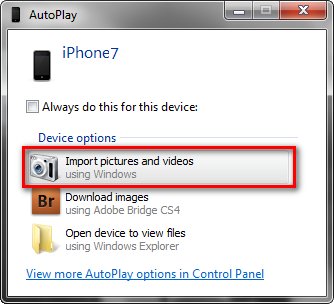
第3步:現在選擇您要傳輸的視頻,然後點擊導入按鈕。這樣,所有選定的視頻將從iPad傳輸到“我的圖片”文件夾。您還可以根據自己的意願將視頻保存到其他文件夾中。
方式2:使用Windows資源管理器
下一步了解如何將視頻從iPad導入PC的方法是使用Windows資源管理器。在許多方面,Windows比其他人更好地訪問視頻和圖像。您還可以使用Windows資源管理器傳輸iPad視頻而不會出現質量問題。按照以下步驟使用Windows資源管理器傳輸視頻。
步驟1:首先,您需要藉助USB線將iPad連接到PC。
步驟2:現在在您的PC上,雙擊“便攜式設備”選項下方的iPhone圖標。
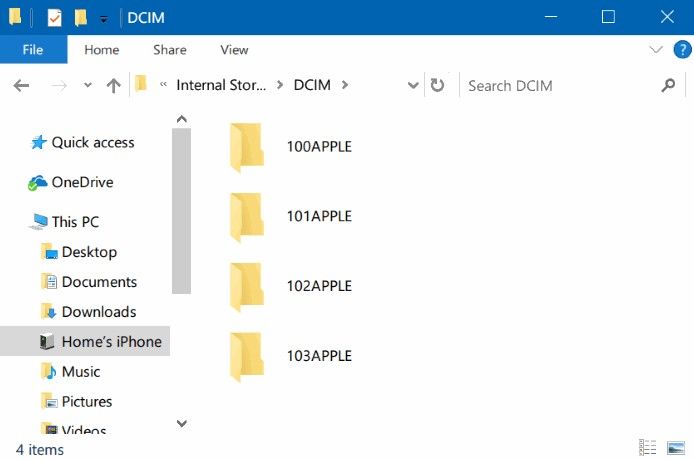
第3步:現在按照內部存儲>> DCIM查看iPad的所有視頻。只需選擇您要傳輸的視頻即可。
步驟4:現在將所有選定的視頻複製並傳輸到您希望將其保存在PC上的文件夾中。
這裡的一個重點是,只有使用iPad內置攝像頭拍攝的視頻才能傳輸到PC。與iTunes同步的其他視頻無法傳輸。
方式3:使用iTunes將視頻從iPad傳輸到PC
在視頻被考慮時,使用iTunes將視頻從iPad傳輸到PC是有限制的。這意味著只能將購買的視頻從iPad傳輸到iTunes資料庫。但是,如果你從iTunes Store購買了足夠數量的電影,這種方式還是值得考慮的。按照以下步驟了解“如何將視頻從PC傳輸到Apple iPad”。
步驟1:在PC上打開iTunes,然後使用USB線將iPad連接到它。您的iPad將自動被iTunes檢測到。
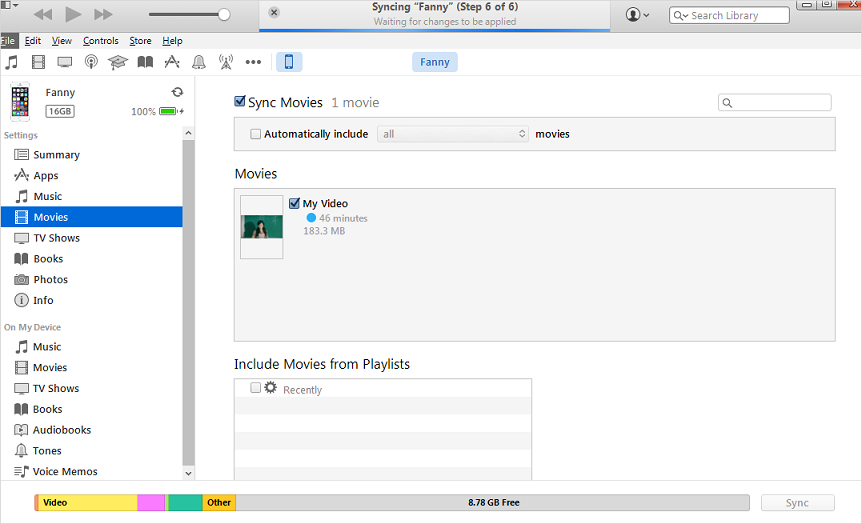
第2步:轉到文件>>設備>>從iPad轉移購買。你會在左上角找到這個。
有了這個,iTunes所有從iPad購買的物品將自動導入iTunes庫 - 您的視頻也是如此。您現在可以在PC上欣賞iPad視頻。
方式4:使用Google Drive將視頻從iPad傳輸到PC
另一種了解如何從iPad到PC獲取視頻的方法是通過Google雲端硬盤。它最適合任何類型的用戶 - Mac或Window。按照以下簡單步驟,了解如何使用Google雲端硬盤將視頻從iPad移至PC。
第1步:在iPad上打開Google雲端硬盤應用。
第2步:現在您需要點擊右上角的+圖標將視頻添加到Google雲端硬盤。現在上傳照片或視頻>>相機膠卷。現在只需選擇您要上傳的視頻即可。
第3步:耐心等待上傳過程完成。現在,要訪問您的視頻,請轉到您的瀏覽器>> Google雲端硬盤。現在下載視頻。
方式5:使用iCareFone選擇性地將視頻從iPad傳輸到PC
如果您無法使用上述方式傳輸視頻,則最後一種方法是使用 Tenorshare iCareFone 。該工具是一個多功能軟件,為使用iOS的設備提供必要的支持。除了幫助您將視頻從iPad傳輸到PC之外,該軟件還可以幫助您提供諸如增強iPhone性能,修復iOS 11以及從設備傳輸其他數據等方面的幫助。按照以下步驟了解如何將視頻從iPad傳輸到PC。
步驟1:將iPad與PC連接並打開Tenorshare iCareFone。在主頁上搜索“管理”選項,然後單擊視頻。

第2步:軟件將自動檢測所有iPad視頻。櫻桃蛋糕上,所有視頻也將根據實際文件夾進行分類。
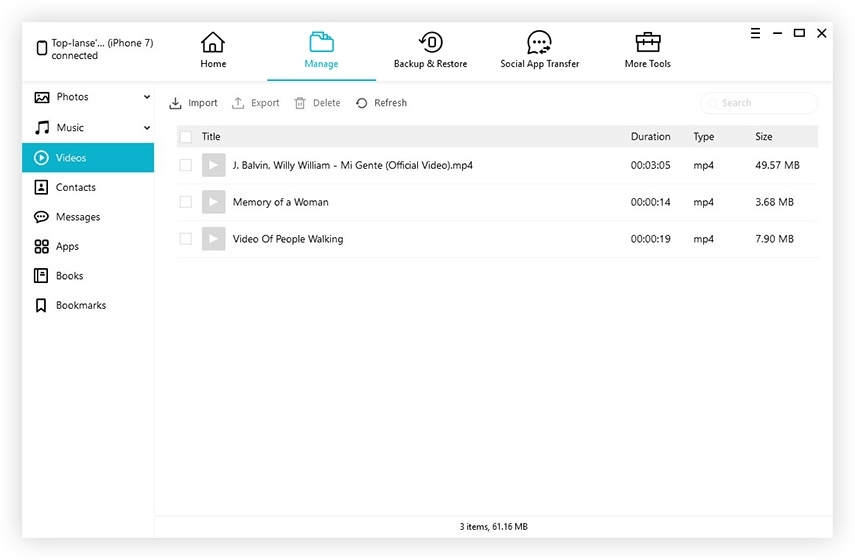
第3步:現在只需瀏覽視頻並選擇您要導入的視頻。完成後,單擊“導出”。
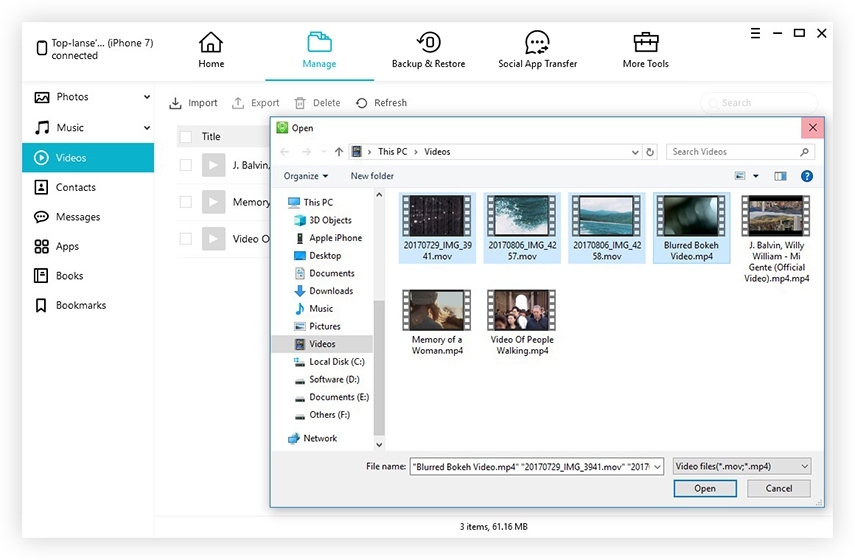
在上面的文章中,我們有前五種方式來了解“如何將視頻從iPad傳輸到PC”。我們希望其中一種方法可以幫助您將視頻從iPad傳輸到PC。我們強烈建議Tenorshare iCareFone將您的視頻從iPad傳輸到PC而不存在任何質量問題。該工具將導入具有相同質量的所有視頻。如果有以下評論部分,請分享您的意見。





